ვინდოუსის ფოტო მაყურებელი რომელი ფაილი. Windows Photo Viewer ვერ ხსნის ამ სურათს
Windows 10-ში, თქვენ იყენებთ Photos აპს თქვენი სურათების სანახავად, ვიდრე Windows Photo Viewer. სურათებზე დაწკაპუნების შემდეგ, ფოტოების აპლიკაციაში გაიხსნება პოპულარულ ფორმატებში შენახული ფოტოები.
ალბათ, ბევრი გამოიყენებს ამ აპლიკაციას თავის კომპიუტერებზე, სხვებს უფრო მოეწონათ Windows-ის ფოტო მაყურებელი. ყველაზე საინტერესო ის არის, რომ Windows 10-ში ძველი Windows ფოტო მაყურებელი არ გაქრა, ის რჩება ოპერაციულ სისტემაში. ნაგულისხმევად, Windows Photo Viewer Windows 10-ში ხსნის ფაილებს "TIF" და "TIFF" ფორმატებში.
ამრიგად, თქვენ შეგიძლიათ აღადგინოთ "Windows Photo Viewer" Windows 10 ოპერაციულ სისტემაში, რათა გახსნათ პოპულარული ფორმატების გრაფიკული ფაილები ამ მაყურებლის გამოყენებით. Windows-ის ფოტო მაყურებლის თქვენს კომპიუტერში დაბრუნების განხორციელება განსხვავდება იმისდა მიხედვით, თუ როგორ გამოჩნდა Windows 10 ოპერაციული სისტემა თქვენს კომპიუტერში: ოპერაციული სისტემის წინა ვერსიიდან განახლებით, ან Windows 10-ის ახალი „სუფთა“ ინსტალაციის გზით.
როგორ აღვადგინოთ Windows Photo Viewing Windows 10-ზე განახლებისას
თუ თქვენს კომპიუტერს აქვს Windows 10 ოპერაციული სისტემა Windows 7 ან Windows 8.1-დან განახლების შემდეგ, მაშინ პრობლემები არ შეგექმნებათ ძველი ფოტო მაყურებლის გამოყენებით. ამ შემთხვევაში, Windows Photo Viewer იმყოფება ოპერაციული სისტემის GUI-ში.
ფოტოების მნახველის აპლიკაციად ასარჩევად მხარდაჭერილი გამოსახულების ფორმატის ფაილის გასახსნელად (.bmp, .dib, .jpe, .jpg, .jpeg, .gif, .jfif, .jpeg, .jxr, .png, .wdp ), დააწკაპუნეთ მაუსის მარჯვენა ღილაკით სურათზე და შემდეგ კონტექსტური მენიუდან „გახსნა“ აირჩიეთ კონტექსტური მენიუს ელემენტი „სხვა აპლიკაციის არჩევა“ ხელმისაწვდომი აპლიკაციების სიიდან.
ამის შემდეგ გაიხსნება ფანჯარა "როგორ გსურთ ამ ფაილის გახსნა?" სხვა ოფციების ქვეშ, აპების ჩამონათვალში, ნახავთ Windows Photo Viewer-ს. აირჩიეთ Windows Image Viewer, შემდეგ მონიშნეთ ყუთი "ყოველთვის გამოიყენეთ ეს აპლიკაცია ფაილების (.file გაფართოება) გასახსნელად" და შემდეგ დააჭირეთ ღილაკს "OK".
ამის შემდეგ, ამ გრაფიკული ფორმატის ფაილები სტანდარტულად გაიხსნება Windows Photo Viewer აპლიკაციის გამოყენებით.
როგორ დავაბრუნოთ ფოტოების მნახველი Windows 10-ში
Windows 10-ის სუფთა ინსტალაციისას, Windows Photo Viewer არ იქნება წარმოდგენილი ოპერაციული სისტემის GUI-ში, ამიტომ არ იქნება შერჩეული ფაილის გარკვეული ტიპების გახსნა.
ამ შემთხვევაში, ძველი Windows მაყურებლის პრობლემა შეიძლება მოგვარდეს რამდენიმე გზით, რომლითაც აღდგება აპლიკაციის არჩევის შესაძლებლობა შესაბამისი ფაილის ტიპებისთვის. ეს კეთდება Windows 10 რეესტრში ცვლილებების შეტანით.
Windows-ის რეესტრში ცვლილებების შეტანამდე ან თქვენს კომპიუტერში რაიმე სხვა მნიშვნელოვან ცვლილებამდე, დარწმუნდით, რომ შექმენით სისტემის აღდგენის წერტილი. ამ შემთხვევაში, თუ პრობლემები წარმოიქმნება, შეგიძლიათ დააბრუნოთ Windows 10 სამუშაო მდგომარეობაში, რომელიც იყო თქვენს კომპიუტერში ცვლილებების შეტანამდე.
ჩამოტვირთეთ ფაილი თქვენს კომპიუტერში, რომელიც შეიცავს ოპერაციული სისტემის რეესტრში ცვლილებების აპლიკაციას დაკარგული მნიშვნელობების დასამატებლად.
Windows Photoviewer-ის რეგისტრირების აღდგენა
შემდეგ გაუშვით ეს ფაილი თქვენს კომპიუტერში. ამისათვის ორჯერ დააწკაპუნეთ რეესტრის ფაილზე (გაფართოება .reg) მაუსის მარცხენა ღილაკით, ან მაუსის მარჯვენა ღილაკით დაჭერის შემდეგ კონტექსტურ მენიუში აირჩიეთ „Merge“.
რეესტრში ცვლილებების გამოყენების შემდეგ, Windows Photo Viewer ხელმისაწვდომი იქნება თქვენს კომპიუტერში Open With კონტექსტური მენიუდან, რათა აირჩიოთ პროგრამა კონკრეტულ ფორმატში შენახული ფოტოების გასახსნელად.
ეს გაიხსნება აპლიკაციის არჩევის ფანჯარა, სადაც იხილავთ Windows Photo Viewer-ს სხვა აპებს შორის. შემდეგი, დააწკაპუნეთ აპლიკაციაზე, რათა შეესაბამებოდეს მხარდაჭერილ ფორმატებს.

თქვენ შეგიძლიათ გააკეთოთ ეს ყველაფერი ხელით, ფაილის ტიპის პარამეტრების დამატებით რეესტრის ფილიალში:
HKEY_LOCAL_MACHINE/SOFTWARE/Microsoft/Windows Photo Viewer/Cabilities/FileAssociations
მე არ აღვწერ ამ მეთოდს, რადგან ეს ყველაფერი მარტივად შეიძლება გაკეთდეს მზა რეესტრის ფაილის გამოყენებით.
ფოტოების მნახველის დაბრუნება Winaero Tweaker-ით
Windows 10-ში Windows-ის ფოტოების ნახვის აღდგენა შეგიძლიათ უფასო Winaero Tweaker პროგრამის გამოყენებით. პროგრამა არ საჭიროებს ინსტალაციას თქვენს კომპიუტერში, აპლიკაცია გაშვებულია საქაღალდედან.
Winaero Tweaker ჩამოტვირთვა
თქვენს კომპიუტერში Winaero Tweaker-ის გაშვების შემდეგ, პროგრამის ფანჯრის მარჯვენა მხარეს, იპოვეთ პუნქტი „Windows Photo Viewer-ის გააქტიურება“. პირველ რიგში, მონიშნეთ ეს ელემენტი და შემდეგ კომუნალური ფანჯრის მარცხენა მხარეს დააწკაპუნეთ "Windows Photo Viewer-ის გააქტიურება" Windows 10-ში Windows Photo Viewer აპლიკაციის ფუნქციების აღსადგენად.

შემდეგ გაიხსნება ფანჯარა "აირჩიე ნაგულისხმევი პროგრამები", რომელშიც უნდა მონიშნოთ "Windows Viewer" და შემდეგ დააწკაპუნოთ "Set this program as default", რათა გაიხსნას ყველა მხარდაჭერილი ფაილის ტიპი, ან "აირჩიე ნაგულისხმევი პროგრამისთვის" გასახსნელად. თქვენი არჩევანის კონკრეტული ფაილის ტიპები.
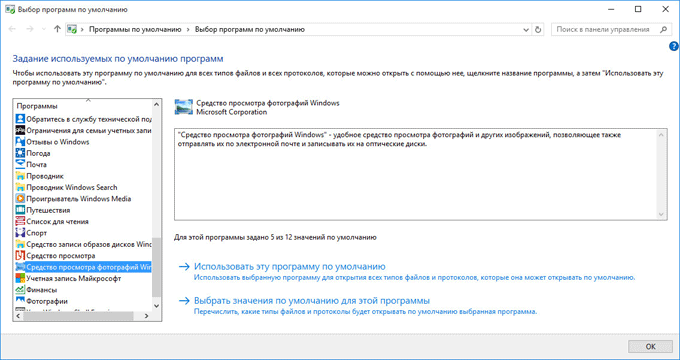
Windows 10-ის „დიდი“ განახლების დაყენების შემდეგ, გამოსახულების მაყურებელი კვლავ გაქრება ოპერაციული სისტემიდან. აპლიკაციის თქვენს კომპიუტერზე ხელახლა გამოსაყენებლად, ხელახლა დააინსტალირეთ Windows Picture Viewer თქვენს კომპიუტერში.
სტატიის დასკვნები
თქვენ შეგიძლიათ აღადგინოთ Windows Photo Viewer აპლიკაციის სრული ფუნქციონირება თქვენს კომპიუტერში Windows 10 ოპერაციული სისტემაში, რომ გახსნათ მხარდაჭერილი გრაფიკული ფორმატების სურათები, თუ რატომღაც არ ხართ კმაყოფილი სტანდარტული Photos აპლიკაციით.
თუ თქვენი OS-ის სტანდარტული შესაძლებლობები საკმარისია თქვენთვის, მაშინ არ გჭირდებათ პროგრამის ჩამოტვირთვა Windows 10-ზე ფოტოების სანახავად. თუ არ ხართ ძალიან კმაყოფილი იმით, რაც გაქვთ, მაშინ ყოველთვის შეგიძლიათ მისი გაფართოება. ამისათვის არსებობს გადაწყვეტილებები სხვა პროგრამული უზრუნველყოფის შემქმნელებისა და მწარმოებლებისგან. ამ გვერდზე ვაქვეყნებთ უნივერსალურ ინსტრუმენტს სურათებთან მუშაობისთვის. ეს საშუალებას მოგცემთ არა მხოლოდ ნახოთ, არამედ გააკეთოთ მცირე რედაქტირება. რა თქმა უნდა, მისი შედარება შეუძლებელია, მაგრამ ამავე დროს ის უფასოა.
როგორ ნახოთ ფოტოები თქვენს კომპიუტერში
Microsoft-მა აშკარად ჩაატარა მომხმარებლის გამოკითხვა, რადგან XP-ის შემდეგ საბოლოოდ მიხვდა, რომ მაყურებლის ფუნქცია მნიშვნელოვანი იყო ყველა მომხმარებლისთვის. და პლანშეტური კომპიუტერების, ისევე როგორც ლეპტოპების მოსვლასთან ერთად, ეს საკითხი კიდევ უფრო მწვავე გახდა, რადგან ახლა ასეთი პროგრამული უზრუნველყოფის პოპულარობა მნიშვნელოვნად გაიზარდა. ჩვენ შევიკრიბეთ ყველა ვარიანტი, თუ როგორ შეგიძლიათ გახსნათ JPG, PNG და სხვა გრაფიკა:
- გამოიყენეთ კომპიუტერის სტანდარტული შესაძლებლობები;
- დააინსტალირეთ დამატებითი პროგრამული უზრუნველყოფა;
- ისარგებლეთ ონლაინ ინსტრუმენტებით;
სამივე ვარიანტს აქვს არსებობის უფლება, მაგრამ ოპტიმალურია მხოლოდ მეორე - დამატებითი პროგრამული უზრუნველყოფა. ფაქტია, რომ სტანდარტული შესაძლებლობები უბრალოდ არ არის საკმარისი 99% შემთხვევაში. სხვანაირად ფიქრობ? შემდეგ გავაკეთოთ მარტივი ტესტი. სცადეთ ერთდროულად 5 ფოტოს გახსნა და ამავე დროს მოხერხებულად ნავიგაცია და გადართვა მათ შორის. რა მოხდება, თუ ეს არის ფაილები სხვადასხვა საქაღალდეებიდან? თქვენ ალბათ ვერ მიაღწევთ წარმატებას, ან ჩვენ განსხვავებული წარმოდგენები გვაქვს ტერმინი „მოხერხებული“ შესახებ. ამიტომ, გირჩევთ აირჩიოთ მეორე ვარიანტი.

ვარიანტი No3 – ონლაინ საშუალებებით, ყველასთვის კარგია, გარდა ინტერნეტზე წვდომის თქვენი დამოკიდებულებისა. წარმოიდგინეთ, რომ თქვენი Google Chrome გატეხილია ან ინტერნეტი გათიშულია, რას გააკეთებთ შემდეგ? მაგრამ ასეთი სიტუაციები თითქმის ყოველდღე ხდება. ამიტომ, ჩვენ გირჩევთ ჩამოტვირთოთ მაყურებელი Windows 10-ისთვის. იგი შესაფერისია როგორც ჩვეულებრივი ფოტოებისთვის, ასევე სხვადასხვა სურათებისთვის და რთული გრაფიკისთვის. ეს უნდა იყოს რასტრული. ვექტორი არ არის მხარდაჭერილი, მაგრამ ძირითადი რედაქტირების ფუნქციები მხარდაჭერილია:
- ზომის შეცვლა;
- Watermarking;
- და სხვები;
ამის წყალობით, პროდუქტმა მიიღო მეტსახელი რედაქტორი, თუმცა მისი ძირითადი მაყურებელია. ჩვენ გირჩევთ გამოიყენოთ მხოლოდ რუსული დისტრიბუცია, რადგან დამატებითი ფუნქციების გამო, ინგლისური ვერსია გარკვეულწილად გადატვირთული აღმოჩნდა, რაც ნაკლებად სავარაუდოა თქვენთვის მოსახერხებელი, მიუხედავად იმისა, რომ პროგრამული უზრუნველყოფა ნაწილდება უფასოდ.
Windows 10 ოპერაციული სისტემის დაყენებისას მომხმარებელი აწყდება პრობლემას. Microsoft-მა მომხმარებლებს ჩამოართვა პოპულარული პროგრამა, რომელიც უზრუნველყოფდა მაღალი ხარისხის, სწრაფ და მოსახერხებელ გამოსახულების ყურებას. მომხმარებლებს ალტერნატივა შესთავაზეს. პროგრამას ჰქვია "ფოტოები". იმისდა მიუხედავად, რომ ეს ინსტრუმენტი არ ჩამოუვარდება ფოტო მაყურებელს ფუნქციონალურობით და ოდნავ აღმატებულიც კი, ბევრ მომხმარებელს არ მოეწონა. აქ მთავარია პროგრამის მოხერხებულობა და დიზაინი. ბევრ კონსერვატიულ მომხმარებელს სურს დაუბრუნდეს წინა ფოტოების ყურებას, როგორც ძველ და ნაცნობ Windows 7-ში. ქვემოთ მოცემულია რამდენიმე სწრაფი და მარტივი გზა თქვენი კომპიუტერისთვის ნაცნობი, ძველი გალერეის დაყენების უახლესი ოპერაციული სისტემით.
ოპერაციული სისტემის უახლესზე განახლების შემდეგ სურათების სანახავად პროგრამის დაბრუნება
სისტემის განახლებისას ფოტო მაყურებელი არ ქრება და არანაირად არ იმალება სისტემაში. თქვენ შეგიძლიათ მარტივად იპოვოთ ის სიაში პროგრამებით და გამოიყენოთ თქვენი ჩვეულებრივი გალერეის აპლიკაცია. ამისათვის თქვენ უნდა შეასრულოთ რამდენიმე მარტივი ნაბიჯი:
- დააწკაპუნეთ მაუსის მარჯვენა ღილაკით აბსოლუტურად ნებისმიერ სურათზე, რომელიც გადმოწერილია თქვენი კომპიუტერის მყარ დისკზე და ფანჯარაში, რომელიც გამოჩნდება, აირჩიეთ „გახსნა“.

- გამოჩნდება სია, რომელშიც შეგიძლიათ იპოვოთ გალერეა ძველი სისტემებიდან. ამ პროგრამის გამოყენებით ერთხელ სურათის გასახსნელად, უბრალოდ დააწკაპუნეთ მასზე.

- იმისათვის, რომ ყოველთვის გახსნათ ამ ტიპის ყველა ფოტო "Photo Viewer"-ის გამოყენებით, თქვენ უნდა დააჭიროთ ხაზს "აირჩიეთ სხვა აპლიკაცია". ხაზი ყველა სხვა აპლიკაციის ქვემოთაა.

- ფანჯარაში აირჩიეთ პროგრამა, რომელიც გვჭირდება. შემდეგი, თქვენ უნდა დარწმუნდეთ, რომ პროგრამა ყოველთვის ხსნის სურათებს და არა მხოლოდ ერთხელ. დააჭირეთ ხაზს "ყოველთვის გამოიყენეთ ეს პროგრამა ასეთი ფაილების გასახსნელად" (ასევე ნებისმიერი სხვა გრაფიკული, თქვენ უნდა დააინსტალიროთ ისინი ცალკე).

ამ მარტივი პროცედურის შემდეგ ყველაფერი ნორმალურად და სწორად გაიხსნება, როგორც Windows 7-ში.
Windows 10-ის სრული ინსტალაციისას ყველასთვის ჩვეულებრივი ფოტოების ნახვის დაყენება
თუ თქვენ დააინსტალირეთ Windows 10 თქვენს კომპიუტერში და გსურთ დაუბრუნდეთ ფოტოების ნახვის ჩვეულ მეთოდს, მაშინ ეს არც ისე ადვილია. Windows 10-ში Microsoft-ის პროგრამისტებმა დამალეს საყვარელი Photo Viewer პროგრამა. თუ თქვენ ცდილობთ დააყენოთ ეს თქვენს ნაგულისხმევ ფოტო მაყურებლად, თქვენ უბრალოდ ვერ შეძლებთ თქვენთვის საჭირო აპს. თუმცა მისი დაბრუნება საკმაოდ მარტივია.

ფოტოების მნახველის დაბრუნება Winaero Tweaker-ით
საინტერესოა! Winaero Tweaker ჩვეულებრივ გამოიყენება ფუნქციური კომპონენტის კონფიგურაციისთვის, მათ შორის პროგრამა საშუალებას გაძლევთ გამოიყენოთ სხვადასხვა ფარული ფუნქციები მომხმარებლების საჭიროებებისთვის. გარდა ამისა, არ არის საჭირო პროგრამის დაყენება, ის შეძლებს ნორმალურად გაშვებას და მუშაობას პირდაპირ საქაღალდედან.
Winaero Tweaker უტილიტის გამოყენებით ფოტოების ჩვეულებრივი ნახვის დასაბრუნებლად, ჩვენ გვჭირდება:

ამის შემდეგ, თქვენს Windows 10-ში, ყველა მხარდაჭერილი ფაილი გაიხსნება Windows 7-ის ნაცნობ და საყვარელ გალერეაში.
გრაფიკული ფაილების სანახავად ალტერნატიული პროგრამის დაყენება
თუ არ მოგწონთ ახალი ფოტო პროგრამა, რადგან ის ნელი და არასტაბილურია, აქვს ცუდი და უჩვეულო დიზაინი ან სხვა მიზეზების გამო, მაშინ შეგიძლიათ რამდენიმე მარტივი ნაბიჯით დაუბრუნდეთ ძველ გალერეას, რომელსაც შეჩვეული ხართ, ან გადახვიდეთ განსხვავებული მარშრუტი.
ამ პრობლემის გადაჭრის უმარტივესი გზაა უბრალოდ ჩამოტვირთოთ ნებისმიერი სხვა მომხმარებლის მიერ რეკომენდებული პროგრამა მესამე მხარის დეველოპერებისგან ფოტოების სანახავად.
ინტერნეტში შეგიძლიათ იპოვოთ ასობით სხვადასხვა პროგრამა ყველა ცნობილი ფორმატის ფოტოების სანახავად და მათთან მუშაობისთვის. ალბათ იპოვით პროგრამას, რომელიც მოგწონთ უფრო მეტად, ვიდრე მისი Windows 7 კოლეგა.

საინტერესოა!თანამედროვე აპლიკაციებს შეუძლიათ შესთავაზონ მომხმარებელს მართლაც უზარმაზარი ფუნქციონირება, ლამაზი და ინტუიციური ინტერფეისი, ასევე სწრაფი და უსაფრთხო მუშაობა. ზოგიერთ გალერეას აქვს საკუთარი პატარა ღრუბლოვანი საცავი, სადაც შეგიძლიათ ატვირთოთ თქვენი ფოტოები და მათ არ ეშინიათ თქვენი კომპიუტერის მყარი დისკის უსაფრთხოებისთვის.
Photo Viewer-ის ჩართვა Powershell-ის საშუალებით

მოდით გავარკვიოთ რა არის Powershell და რა მიზნებისთვის გამოიყენება იგი. არსებითად, ეს არის ბევრად უფრო ფუნქციონალური და მოწინავე "ბრძანების ხაზი" ოპერაციული სისტემის ძველი ვერსიებისგან. გამოცდილ მომხმარებლებს და პროგრამისტებს შეუძლიათ ამ აპლიკაციის საშუალებით იმუშაონ სერვისებთან და ოპერაციულ სისტემაში არსებულ ნებისმიერ პროცესთან. მაგრამ, სამწუხაროდ, ჩვეულებრივი მომხმარებლებისთვის ამის გარკვევა არც ისე ადვილი იქნება. ბრძანების ხაზის ანალოგის გამოყენებით, ჩვენ შეგვიძლია გავაკეთოთ ის, რაც გვჭირდება - დააინსტალიროთ ნაცნობი სურათების მაყურებელი.
იმისათვის, რომ ჩართოთ Photo Viewer ძველი სისტემებიდან Powershell-ის საშუალებით, ჩვენ გვჭირდება:

თქვენ შეგიძლიათ იპოვოთ გუნდები ინტერნეტში, მაგრამ ჩვენ არ გირჩევთ ამ მეთოდის გამოყენებას, თუ არ ხართ დარწმუნებული, რომ ყველაფრის ეფექტურად გაკეთება შეგიძლიათ. იმისთვის, რომ უსაფრთხოდ იყოთ, დარწმუნდით, რომ გააკეთეთ აღდგენის წერტილი ან სისტემის სარეზერვო ასლი.
ყველა საჭირო ხაზის ჩასმის შემდეგ მიიღე ცვლილებები და სასურველი შედეგი მიიღწევა. ეს საკმაოდ მარტივი, მაგრამ სახიფათო მეთოდია, რომელიც პრაქტიკულად არ საჭიროებს თქვენგან მოქმედებას.
რა უნდა გააკეთოთ, თუ ვერ გახსნით გრაფიკულ ფაილს
ნებისმიერ გალერეაში, იქნება ეს მარტივი, გასაგები და დადასტურებული "შვიდი" თუ ამ ახალი "ფოტოების" აპლიკაციიდან, რომელიც ახლახან გამოჩნდა კომპიუტერებზე და მომხმარებელთა უმეტესობამ ის მოუხერხებლად მიიჩნია, შეიძლება წარმოიშვას მოულოდნელი პრობლემები ფოტოების ნახვისას. ისინი უბრალოდ არ დაიწყება და თქვენ ვერ შეძლებთ სრულად გამოიყენოთ თქვენი კომპიუტერი.

მოდით ვიფიქროთ იმაზე, თუ რა შეიძლება გაკეთდეს ასეთ სიტუაციაში და გადავხედოთ პრობლემების დეტალურ გადაწყვეტას სხვადასხვა ოპერაციული სისტემის მაგალითის გამოყენებით
პრობლემები Photo Viewer-თან "შვიდეულში"
საკმაოდ გავრცელებული პრობლემა ის არის, რომ Photo Viewer ვერ ხსნის თქვენთვის საჭირო ფაილს. მომხმარებლები ეძებენ ამ პრობლემის გადაწყვეტას. აქ არის ამ პრობლემის გადაწყვეტა:

ვიდეო - როგორ აღვადგინოთ დაზიანებული ფაილები
თუ თქვენი ოპერაციული სისტემა მხოლოდ რამდენიმე კვირის წინ მუშაობდა კარგად, მაშინ ყველაფერი რაც თქვენ გჭირდებათ არის. ეს შეიძლება გაკეთდეს მხოლოდ იმ შემთხვევაში, თუ თქვენ ოდესმე შექმენით სპეციალური წერტილი თქვენს კომპიუტერში, სადაც შეგიძლიათ სისტემის უკან დაბრუნება, ან თუ ეს გაკეთდა ავტომატურად თქვენი სისტემის მიერ. თუ ის ჯერ არ არსებობს, გირჩევთ შექმნათ იგი. ყოველივე ამის შემდეგ, სისტემის აღდგენის სასარგებლო პროგრამას შეუძლია გამოასწოროს ნებისმიერი დარღვევა, რომელიც დაკავშირებულია თავად ოპერაციული სისტემის მუშაობასთან.

ფოტოების ნორმალური ნახვის აღდგენის კიდევ ერთი გზაა რეესტრთან შეხება
ბევრი სასარგებლო პარამეტრი და ვარიანტი გვხვდება რეესტრში. ზოგიერთი აპლიკაციის ნაწილები შეიძლება დარჩეს აქ სისტემის წარუმატებელი დეინსტალაციის გამო. ამიტომ, ვეცდებით პრობლემის მოგვარებას რეესტრის მეშვეობით. ამის გასაკეთებლად:

აპლიკაციის გადატვირთვა
პირველი, რისი გაკეთებაც რეკომენდირებულია Photos აპლიკაციის შეცდომის შემთხვევაში, არის მისი პარამეტრების გადატვირთვა. მეთოდის არსი ის არის, რომ მისი ყველა მონაცემი წაიშლება და თქვენ კვლავ დაიწყებთ გაშვებული აპლიკაციის გამოყენებას. მეთოდი ძალიან მარტივია და ხშირად ეფექტური აღმოჩნდება.
- გახსენით ოპერაციული სისტემის "პარამეტრები" გადაცემათა კოლოფის დაწკაპუნებით მენიუში "დაწყება" ან კლავიატურის მალსახმობის "Win + I" გამოყენებით.

- შემდეგი, დააჭირეთ "აპლიკაციები და ფუნქციები".

- სიაში, რომელიც გამოჩნდება, იპოვნეთ ჩვენთვის საჭირო „ფოტოები“ აპლიკაცია და დააწკაპუნეთ მასზე.


- გამოჩნდება ფანჯარა, რომელშიც არის ძვირფასი "გადატვირთვის" ღილაკი.

- ეკრანზე დაინახავთ გამაფრთხილებელ შეტყობინებას. დაეთანხმეთ ღილაკზე "გადატვირთვის" დაჭერით.


ასე რომ, ჩვენ განვიხილეთ რამდენიმე ძალიან მარტივი გზა, რომელიც საშუალებას მოგცემთ გამოიყენოთ ფოტოების ნახვა ახალ Windows 10-ში, რომელიც ყველასთვის ნაცნობია. ასევე ვისწავლეთ როგორ მოვაგვაროთ Windows-ში ფოტოების ნახვასთან დაკავშირებული პრობლემები.
ვიდეო - ფოტო მაყურებელი Windows 10-ში
ახლა ვნახოთ, რა გამოვიყენოთ სურათების კომპიუტერზე სანახავად და ავირჩიოთ საუკეთესო ფოტოების მაყურებელი Windows-ისთვის. საუკეთესო ფოტო მაყურებელი არის სუბიექტური კონცეფცია, ამიტომ ამ სტატიაში მე შემოგთავაზებთ რამდენიმე აპლიკაციას, რომლებიც შეიძლება გამოყენებულ იქნას პოპულარული გრაფიკული ფორმატების გასახსნელად სურათების სანახავად და დასამუშავებლად.
ნებისმიერი მომხმარებელი კომპიუტერზე მუშაობისას აუცილებლად ხვდება სურათებს, სურათებს, ფოტოებს. ნებისმიერ შემთხვევაში, გრაფიკული ფორმატის ფაილები დასრულდება თქვენს კომპიუტერში, ამიტომ დაგჭირდებათ პროგრამა მათი გასახსნელად და სანახავად. ამიტომ, ციფრული სურათების ადვილად სანახავად გჭირდებათ ფოტო მაყურებელი თქვენს კომპიუტერში.
Windows 10-ს აქვს ჩაშენებული Photos აპლიკაცია, რომლითაც შეგიძლიათ გახსნათ გრაფიკული ფაილი, შექმნათ ალბომი, შეიტანოთ საჭირო ცვლილებები ფოტოზე და ა.შ. Windows-ის წინა ვერსიებში გამოიყენებოდა Windows Image Viewer აპლიკაცია. მომხმარებელს შეუძლია დააინსტალიროს Windows Picture Viewer Windows 10-ში, გარდა Photos პროგრამისა.
არსებობს უფასო Photo Gallery აპლიკაცია, რომელიც შედის Windows Live-ის ძირითად კომპონენტებთან ერთად. ფოტოალბომი მხარს უჭერს ფოტოების გახსნას და რედაქტირებას. პროგრამა უნდა იყოს დაინსტალირებული თქვენს კომპიუტერში (ის არ შედის OS-ში).
გარდა Microsoft-ის აპლიკაციებისა, შეიქმნა დიდი რაოდენობით მესამე მხარის პროგრამები სურათების სანახავად და რედაქტირებისთვის. ამ სტატიაში განვიხილავთ საუკეთესო უფასო გამოსახულების მაყურებელ პროგრამებს, რომლებსაც აქვთ მრავალი დამატებითი ჩაშენებული ინსტრუმენტი გრაფიკულ ფორმატებში ფაილებთან მუშაობისთვის.
მესამე მხარის ფოტოების მნახველები (მაყურებლები) შეიძლება გამოყენებულ იქნას თქვენს კომპიუტერში, როგორც Windows სტანდარტული ინსტრუმენტების ალტერნატივა. როგორც საუკეთესო უფასო სურათების სანახავი პროგრამები, გირჩევთ ყურადღება მიაქციოთ შემდეგ პროგრამებს: FastStone Image Viewer, XnView, IrfanView, Ashampoo Photo Commander Free, Honeyview. ეს პროგრამები მუშაობს რუსულად Windows ოპერაციულ სისტემაზე.
ამ აპლიკაციებს, გარდა ძირითადი ფუნქციებისა, აქვთ გამოსახულების რედაქტირების ინსტრუმენტები. სურათის უფრო სერიოზული რედაქტირებისთვის დაგჭირდებათ სხვა პროგრამა - გამოსახულების რედაქტორი (ფოტო).
საუკეთესო ფოტო მაყურებლებს, გარდა ნახვის ფუნქციისა, გააჩნიათ დამატებითი ფუნქციები, რომლებიც აუცილებელია კომპიუტერზე სურათებთან მუშაობისთვის. პროგრამებს აქვთ ჩაშენებული ხელსაწყოები ციფრული ფოტოებით ან სხვა სურათებით სხვადასხვა ოპერაციების შესასრულებლად: როტაცია, ზომის შეცვლა, წითელი თვალის ამოღება, სვოჩი, ფერის კორექტირება, სხვა ფორმატებში გადაყვანა, დასაბეჭდად გაგზავნა და ა.შ.
უფასო Picasa პროგრამა (რომელიც შედიოდა ამ მიმოხილვაში) დატოვა ამ მიმოხილვის ფარგლებიდან იმის გამო, რომ Google-მა შეწყვიტა აპლიკაციის განვითარება და მხარდაჭერა 2016 წელს.
FastStone Image Viewer
FastStone Image Viewer არის ძლიერი უფასო პროგრამა სურათების სანახავად და დასამუშავებლად მარტივი, ინტუიციური ინტერფეისით. ჩაშენებული ხელსაწყოები დაეხმარება მომხმარებელს გადაჭრას გარკვეული პრობლემები ფოტოგრაფიასთან დაკავშირებით: წაშალოს სიწითლე, შეცვალოს სურათის ზომა, გამოიყენოს ფერის კორექტირება, ფაილების კონვერტაცია და ა.შ.
ჩამოსატვირთად ხელმისაწვდომია FastStone Image Viewer-ის რეგულარული ვერსია ან პროგრამის პორტატული ვერსია, რომელიც არ საჭიროებს ინსტალაციას კომპიუტერზე.
FastStone Image Viewer-ის ძირითადი მახასიათებლები:
- ძირითადი ფორმატების გრაფიკული ფაილების გახსნა
- ციფრული ფოტოების და გრაფიკული ფაილების რედაქტირება
- ჩაშენებული ხელსაწყოების დიდი რაოდენობა სურათებთან მუშაობისთვის
- ფაილების ჯგუფური დამუშავება
- სერიული კონვერტაცია სხვა ფორმატში
- სლაიდ შოუს შექმნა გადასვლებითა და ეფექტებით
- გადახედვის ფუნქცია

XnView
XnView არის უფასო პროგრამა (არაკომერციული გამოყენებისთვის) სურათების, მულტიმედიური ფაილების სანახავად და ფაილების სხვა ფორმატებში გადასაყვანად. ეს არის მაღალი ხარისხის პროგრამა თქვენს კომპიუტერში ფოტოების მართვისთვის. დიდი რაოდენობით ფორმატების მხარდაჭერის წყალობით, XnView-ში, გარდა გრაფიკულ ფაილებთან მუშაობისა, შეგიძლიათ უყუროთ ფილმებს ან მოუსმინოთ მუსიკას.
პროგრამას აქვს მარტივი ინტერფეისი, ჩაშენებული ხელსაწყოების დიდი რაოდენობა, XnView შესანიშნავად შეასრულებს კომპიუტერში ფოტოების დამუშავებასა და რედაქტირებას.
მომხმარებელს შეუძლია ჩამოტვირთოთ აპლიკაციის რეგულარული ან პორტატული ვერსია კომპიუტერში ოფიციალური XnView ვებსაიტიდან.
XnView პროგრამის მახასიათებლები:
- მხარს უჭერს 500-ზე მეტ ფორმატს
- ფოტო რედაქტირება
- ფილტრების და ეფექტების გამოყენება
- ეკრანის გადაღება
- პარტიული კონვერტაცია
- მეტამონაცემების რედაქტირება
- გადაიყვანეთ ფაილები 70 ფაილის ფორმატში
- მხარს უჭერს ვიდეო და აუდიო ფაილების, არქივების, დოკუმენტების ყურებას
- სლაიდშოუს შექმნა
- პროგრამის შესაძლებლობების გასაფართოებლად მხარდაჭერილია დანამატები

IrfanView
IrfanView არის სწრაფი, უფასო გამოსახულების მაყურებელი, რომელიც მოიხმარს კომპიუტერის მინიმალურ რესურსებს. პროგრამა ერთ-ერთი ლიდერია ამ კლასის პროგრამების ჩამოტვირთვების რაოდენობით მსოფლიოში. ეს ირიბი ინფორმაცია მოგვითხრობს აპლიკაციის ხარისხზე, რომელსაც მომხმარებლები აფასებენ.
Honeyview არის უფასო გამოსახულების მაყურებელი მარტივი და ინტუიციური ინტერფეისით. პროგრამა სწრაფად ხსნის გრაფიკულ ფაილებს, აპლიკაციას აქვს ინსტრუმენტები ფოტო რედაქტირებისთვის.
შეგიძლიათ გადმოწეროთ დეველოპერის ოფიციალური ვებ-გვერდიდან, როგორც ინსტალაციის ფაილი ან პორტატული ვერსია.
Honeyview პროგრამის მახასიათებლები:
- მხარს უჭერს გრაფიკული ფორმატების დიდ რაოდენობას
- RAW ფორმატის მხარდაჭერა
- სურათების ნახვა არქივებში
- ფოტოების ნახვა სლაიდშოუს რეჟიმში
- სანიშნე საყვარელი ფოტოებისთვის
- GPS მონაცემების მხარდაჭერა ფოტოებზე

დასკვნა
მომხმარებელს შეუძლია აირჩიოს საუკეთესო ფოტო მაყურებელი, რომელიც მუშაობს Windows-ზე მათი კომპიუტერისთვის. უფასო პროგრამები: FastStone Image Viewer, XnView, IrfanView, Ashampoo Photo Commander Free, Honeyview არის საუკეთესო გამოსახულების მნახველებს შორის ამ კლასის პროგრამებში.
ამ OS-ისგან განსხვავებით, Windows-ის უფრო ძველი ვერსიები მოიცავდა Windows Photo Viewer-ს, რომელიც ასევე ცნობილია როგორც Windows 10 Photo Viewer, მოსახერხებელი აპლიკაცია ყველა მომხმარებლისთვის. იყო „ფოტოგრაფიის“ რედაქტორიც, მაგრამ ადამიანს ყოველთვის ჰქონდა ალტერნატიული არჩევანი. და რადგან ადამიანების უმეტესობას არ მოსწონს სტანდარტული მაყურებელი ახალ ოპერაციულ სისტემაში, ისინი ეძებენ სხვა, მესამე მხარის პროგრამებს. ეს სტატია მიმოიხილავს Windows Photo Viewer-ის აღდგენის ყველაზე ხელმისაწვდომ და მარტივ გზებს ახალ OS-ში.
მეთოდი No1
რეესტრის რედაქტორის გამოყენება სწრაფად მიიყვანს მომხმარებელს სასურველ შედეგამდე.
მოქმედებების ალგორითმი შემდეგია:
1. Win+R კლავიშების გამოყენებით, გამოსულ ფანჯარაში შეიყვანეთ ბრძანება „regedit“.
2. შემდეგ ახალ ფანჯარაში უნდა მიჰყვეთ ალგორითმს HKLM/SOFTWARE/Microsoft/Windows Photo Viewer/Cabilities/FileAssociations.

3. ფანჯრის თავისუფალ სივრცეზე მარჯვენა ღილაკით დაწკაპუნებით გამოიძახეთ ბრძანება „Create“. მასზე დაწკაპუნებით აირჩიეთ ხაზი "სტრიქონის პარამეტრი".

4. რედაქტორი მოთხოვნის შემთხვევაში აჩვენებს ფანჯარას. სვეტში დამატება "პარამეტრი" შეიყვანეთ ".jpeg", ხოლო "Value" სვეტში - "PhotoViewer.FileAssoc.Tiff". დააჭირეთ "OK".
გამოსავალი Windows 10-ში დისკის 100% ჩატვირთვისთვის

5. აუცილებელია ამ პროცედურის გამეორება თითოეული ტიპის სურათის ფაილის გაფართოებით - .gif, .png და ა.შ.

6. ამის შემდეგ შეგიძლიათ დახუროთ რედაქტორი და გადახვიდეთ სხვა მოქმედებაზე - აჩვენეთ „ოფციები“ ღილაკების Win + I გამოყენებით. ფანჯარაში, რომელიც იხსნება, გადადით "სისტემის" ჩანართზე, შემდეგ "ნაგულისხმევ აპლიკაციებზე". დააჭირეთ ხაზს "ნაგულისხმევი მნიშვნელობების დაყენება".
როგორ ჩამოტვირთოთ Windows 10 ოფიციალური ვებსაიტიდან უფასოდ

7. იხსნება ფანჯარა მარცხენა მხარეს ბრძანებების გადახვევის სიით. ჩვენ მასში ვეძებთ Windows Photo Viewer-ს. მენიუს მარჯვენა მხარეს დააწკაპუნეთ ხაზზე "აირჩიეთ მნიშვნელობები ...". ახალ ფანჯარაში მონიშნეთ ველები იმ ფორმატების გვერდით, რომლებიც ადრე შეარჩიეთ რეესტრის რედაქტორში. დააჭირეთ ღილაკს "შენახვა".
როგორ ჩამოტვირთოთ Windows 10 ოფიციალური ვებსაიტიდან უფასოდ











